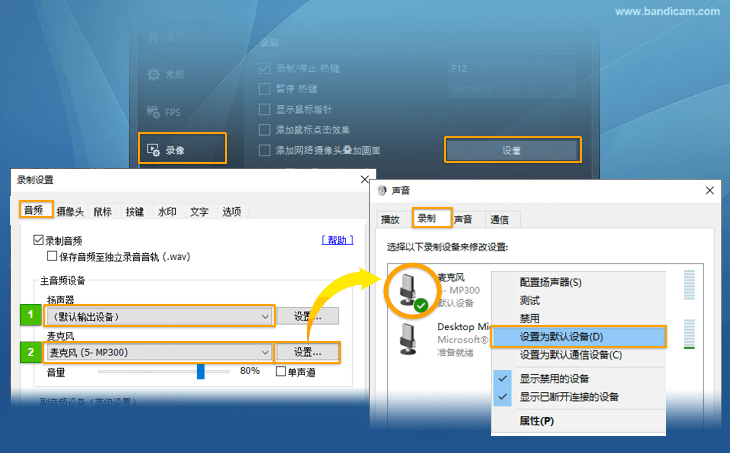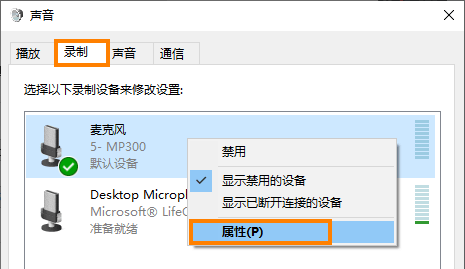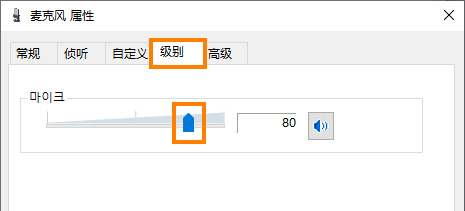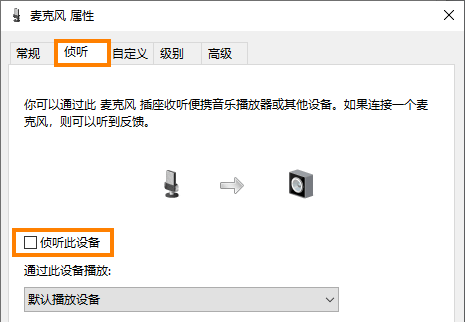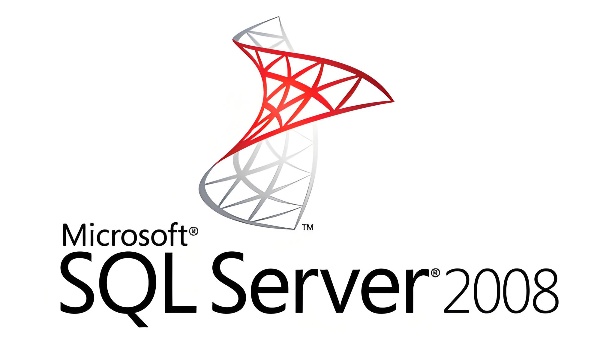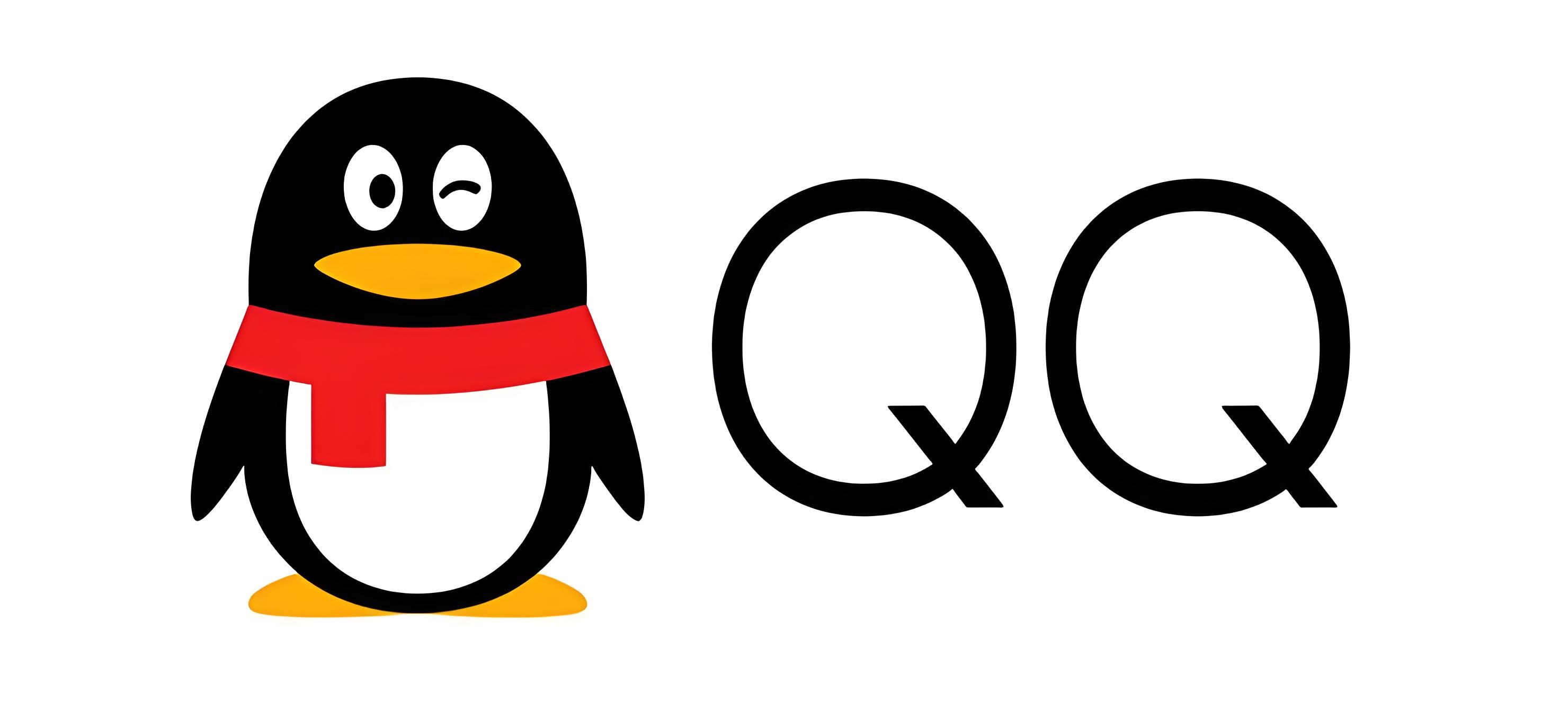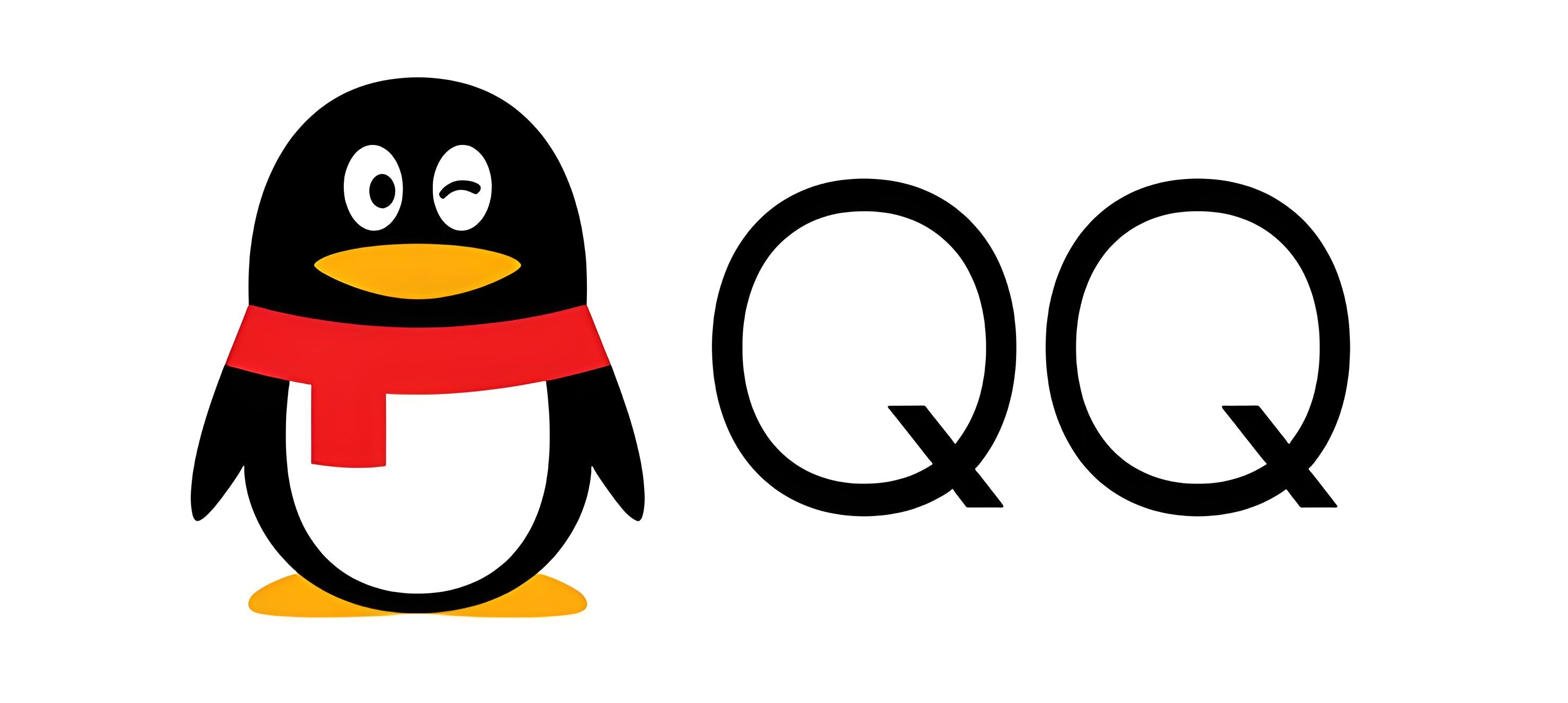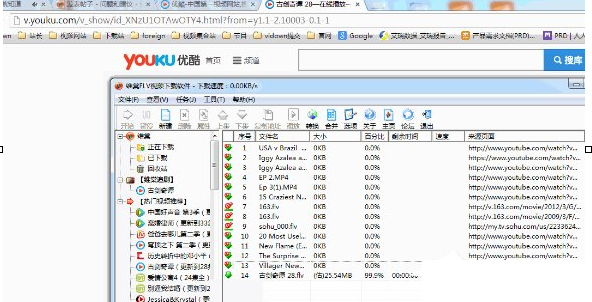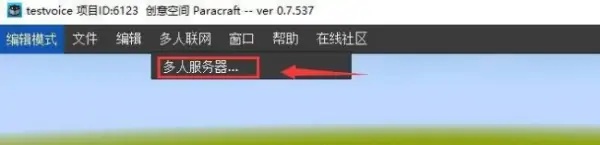Bandicam是什么?Bandicam怎么录制声音?
Bandicam是一款强大的屏幕录制软件,能够帮助用户录制高质量的视频,包括游戏、屏幕操作和实时绘图等内容。除了视频录制,Bandicam还具备音频录制功能,非常适合制作教程视频和游戏解说等
|
Bandicam是一款强大的屏幕录制软件,能够帮助用户录制高质量的视频,包括游戏、屏幕操作和实时绘图等内容。除了视频录制,Bandicam还具备音频录制功能,非常适合制作教程视频和游戏解说等。本文将介绍Bandicam的基本功能以及如何使用它录制声音。
如何使用Bandicam录制声音? 1.启动Bandicam:打开Bandicam软件,点击“Bandicam视频”菜单下的“录像”选项,然后选择“设置”。在弹出的设置窗口中,找到“音频设置”部分。 2.选择音频设备:在“音频设置”中,针对“主音频设备”,选择您要录制的设备,通常选择“默认输出设备”。在“麦克风”选项中,选择“默认输出设备”或您正在使用的麦克风名称。对于“副音频设备”,建议选择“[--禁用(推荐)--]”。
3.设置麦克风:选择好麦克风后,点击旁边的“设置”按钮,这将打开“Windows声音”设置界面。在这里,找到您的麦克风设备,右键点击并选择“设置为默认设备”。 4.调整麦克风属性:返回“Windows声音”设置,右键点击您的麦克风设备,选择“属性”以打开“麦克风属性”窗口。
5.调整音量:在“麦克风属性”窗口的“级别”标签页中,将麦克风音量调整至70%至90%,根据实际环境和需求进行适当调整。
6.防止回声干扰:在“麦克风属性”窗口中,切换到“侦听”标签页,取消勾选“侦听此设备”选项,以避免录制时出现回声或噪音干扰。
|
您可能感兴趣的文章 :
-
SQL Server2008是什么?SQL Server 2008 数据库入门
SQL Server 2008是微软公司开发的关系型数据库管理系统(RDBMS),它为企业和开发者提供了一个强大的数据存储、管理和分析平台。作为SQL S -
Bandicam是什么?Bandicam怎么录制声音?
Bandicam是一款强大的屏幕录制软件,能够帮助用户录制高质量的视频,包括游戏、屏幕操作和实时绘图等内容。除了视频录制,Bandicam还具备 -
使用抖音切换前后镜头视频的方法
使用抖音切换前后镜头视频的具体操作步骤 1、首先,我们先打开手机里面的抖音app视频,我们看到软件的屏幕里有个好看的小姐姐。我们接 -
Paracraf是什么?多人联机在Paracraft中如何进行编辑
如何在Paracraft中进行多人联机编辑? 1.启动Paracraft后,首先进入游戏的主界面,然后寻找并点击多人联机选项,这将带你进入服务器列表,
-
keep如何取消会员连续包月 取消会员连
2023-03-06
-
imageglass怎么设置为默认照片查看器
2024-04-14
-
时光序怎么关闭声音 时光序关闭声音
2023-03-06
-
QQ在哪玩QBOX qq玩QBOX入口介绍
2023-03-08
-
QQ浏览器文件下载路径在哪看 QQ浏览器
2023-03-20